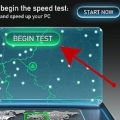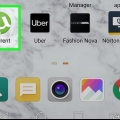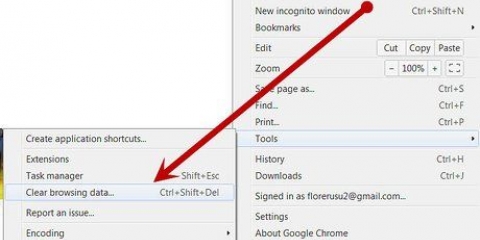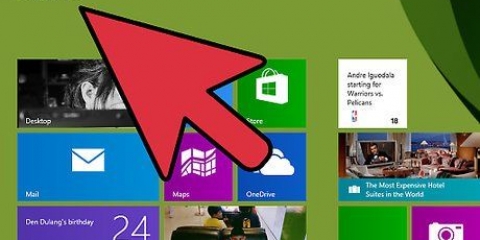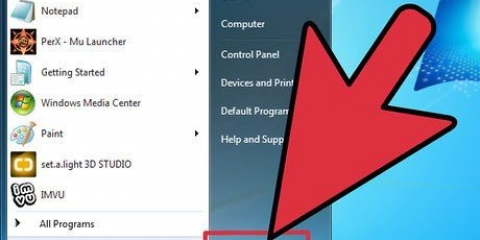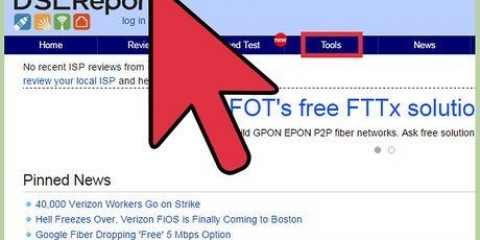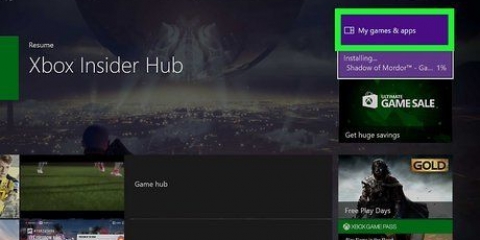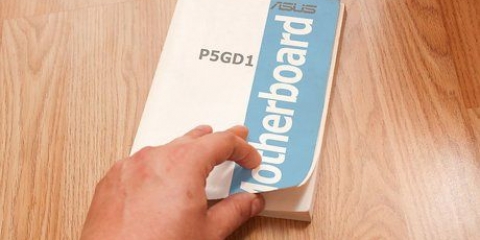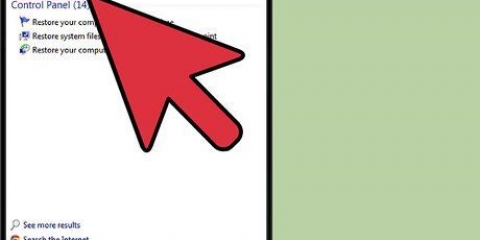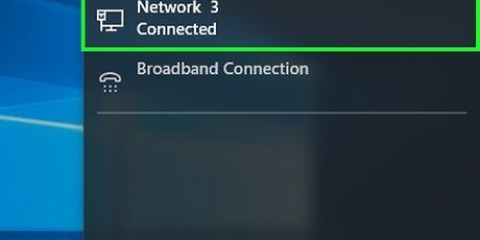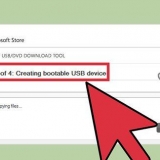imprenta ⊞ ganar+R para abrir el cuadro de diálogo Ejecutar. escribe dxdiag y presiona ↵ Entrar. Haga clic en Sí cuando se le pregunte si desea verificar los controladores. En la pestaña Sistema, busque la palabra "Procesador". Si su computadora tiene varios núcleos, verá el número entre paréntesis después de la velocidad (por ejemplo,. 4 CPU). De esta manera puedes ver cuántos núcleos tienes. Cada núcleo gira aproximadamente a la misma velocidad (siempre habrá variaciones muy pequeñas).
CPU-Z no instala adware ni barras de herramientas durante la instalación. 














Determina la velocidad de tu procesador
Contenido
La velocidad de su procesador, o CPU, determina qué tan rápido un proceso puede realizar ciertas tareas. La velocidad es menos importante hoy de lo que solía ser porque las computadoras hoy en día usan procesadores multinúcleo. Pero aún puede ser útil para determinar su velocidad, por ejemplo, si compra un nuevo programa y desea saber si su computadora puede manejarlo. También es muy útil para saber la verdadera velocidad de un procesador cuando se quiere hacer overclock para un mejor rendimiento.
Pasos
Método 1 de 4: Windows

1. Abre la ventana del sistema. Hay varias formas de hacerlo rápidamente.
- Windows 7, Vista, XP - Haga clic derecho en Computadora/Mi PC en el menú de inicio y seleccione `Propiedades`. Con Windows XP, es posible que deba hacer clic en `General` después de seleccionar `Propiedades`.
- ventanas 8 - Haga clic derecho en el botón de inicio y seleccione `Sistema`.
- Todas las versiones - imprenta ⊞ ganar+pausa.

2. Busque la palabra "Procesador". Esto se puede encontrar en la sección `Sistema`, en la edición de Windows.

3. Ver la velocidad del procesador. Se muestran el modelo y la velocidad del procesador. La velocidad se mide en gigahercios (GHz). Esta es la velocidad de un solo núcleo de su procesador. Si su procesador tiene varios núcleos (la mayoría de los procesadores modernos los tienen), cada núcleo tendrá esta velocidad.
Si tiene un procesador overclockeado, probablemente no podrá encontrar la velocidad real aquí. Consulte la siguiente sección para obtener detalles sobre cómo encontrar la velocidad overclockeada real.

4. Comprueba cuántos núcleos tiene tu procesador. Si tiene un procesador con múltiples núcleos ("multi-core"), la cantidad de núcleos no se mostrará en esta ventana. Múltiples núcleos no significa automáticamente que los programas se ejecutarán más rápido, pero puede marcar una gran diferencia con los programas diseñados para ello.
Método 2 de 4: Windows (CPU overclockeada)
Los procesadores overclockeados son procesadores donde los voltajes se han ajustado para producir más energía. El overclocking es popular entre los aficionados a la informática, le da más por su dinero, pero puede dañar sus componentes.

1. Descargar e instalar CPU-Z. Esta es una utilidad gratuita que puede monitorear los componentes en su computadora. Está diseñado para overclockers e indica la velocidad exacta a la que se ejecutan sus procesadores. Puedes descargarlo en cpuid.com/softwares/cpu-z.html.

2. Ejecutar CPU-Z. De forma predeterminada, hay un acceso directo en su escritorio para iniciar CPU-Z. Debe iniciar sesión como administrador, o debe conocer la contraseña de administrador para usarla.

3. Inicie una tarea en su computadora que exija mucho de su procesador. Su procesador se ralentizará automáticamente cuando no esté en uso, por lo que las velocidades que ve en CPU-Z solo muestran la velocidad correcta cuando su procesador está trabajando duro.
Una forma rápida de hacer que su procesador trabaje lo más duro posible es ejecutar el programa Prime95. Este programa está diseñado para calcular números primos y se usa para probar computadoras. Puede descargar Prime95 en Mersenne.org/descargar/, extraiga los archivos del programa y seleccione `Solo prueba de estrés` cuando ejecute el programa.

4. Comprueba la velocidad de tu procesador. Su velocidad se mostrará en el campo `Velocidad central` en la pestaña CPU. Los valores cambiarán ligeramente mientras se ejecuta el programa.
Método 3 de 4: Mac

1. Haga clic en el menú de Apple y seleccione "Acerca de esta Mac".

2. Busque la palabra "Procesador" en la pestaña "Descripción general". Esto indica la velocidad del procesador según Apple. Esta no tiene que ser la velocidad real de su procesador. Esto se debe a que la velocidad del procesador disminuye cuando no tiene que trabajar duro para ahorrar energía y garantizar una vida útil más prolongada.

3. Descarga el programa "Intel Power Gadget". Esta es una utilidad gratuita que le permite ver la velocidad real de su procesador. Puedes descargarlo gratis en este sitio.
Extraiga el archivo y haga doble clic en el archivo DMG para instalar Intel Power Gadget.

4. Descargar e instalar Prime95. Si desea ver la velocidad máxima de su procesador, debe poner una gran carga en su procesador. Una de las formas más populares de hacer esto es usar un programa llamado Prime95. Puedes descargarlo gratis en Mersenne.org/descargar/. Extraiga el programa y haga doble clic en el archivo DMG para instalarlo. Seleccione `Solo prueba de estrés` cuando ejecute el programa.
Prime95 está diseñado para calcular números primos, lo que pone la carga máxima en su procesador.

5. Encuentra la velocidad de tu procesador. El segundo gráfico del programa muestra las velocidades de su procesador. El `Package Frq` indica la velocidad actual a la que está funcionando su procesador en ese momento. Eso probablemente será más bajo que el `Base Frq`, que es la velocidad según Apple.
Método 4 de 4: Linux

1. abre la terminal. La mayoría de las herramientas disponibles para Linux no indican la velocidad real del procesador. Intel ha desarrollado una utilidad llamada `Turbostat` que puedes usar para comprobarlo. Tienes que instalarlo manualmente con la terminal.

2. escribe .uname -ry presiona↵ Entrar. Anote el número de versión que se muestra (X.XX.XX-XX).

3. escribe .apt-get install linux-herramientas-X.XX.XX-XX linux-nube-herramientas-X.XX.XX-XXy presiona↵ Entrar. reemplazar X.XX.XX-XX por el número de versión del paso anterior. Ingrese su contraseña de administrador si se le solicita.

4. escribe .modprobe msry presiona↵ Entrar. Esto instalará el módulo MSR necesario para ejecutar la utilidad.

5. Abra otra ventana de terminal y escriba .velocidad de apertura. Esto iniciará la prueba de velocidad OpenSSL, su procesador ahora estará cargado de manera óptima.

6. Regrese a la primera ventana de terminal y escriba .estadística turbo. Al iniciar esta utilidad, puede recopilar todo tipo de datos sobre su procesador.

7. mira la columna .GHz. Cada línea es la velocidad real de cada núcleo. La columna TSC indica velocidad normal. De esa manera puedes ver la diferencia del overclocking. Las velocidades parecen lentas cuando su procesador no tiene que trabajar duro.
Artículos sobre el tema. "Determina la velocidad de tu procesador"
Оцените, пожалуйста статью
Similar
Popular